 häufiges Problem
häufiges Problem
 So ändern Sie den Speicherpfad der Win7-Systemdatei auf eine andere Festplatte
So ändern Sie den Speicherpfad der Win7-Systemdatei auf eine andere Festplatte
So ändern Sie den Speicherpfad der Win7-Systemdatei auf eine andere Festplatte
Wie ändere ich den Dateispeicherpfad des Win7-Systems auf eine andere Festplatte? Heute möchte ich mit Ihnen das Problem teilen, wie Sie den Systemdateipfad ändern können. Unsere Systemdateien werden alle auf dem Laufwerk C gespeichert, aber manchmal können wir diese Dateien an anderen Orten speichern, weil das Laufwerk C des Computers nicht über genügend Speicher verfügt. Schauen wir uns als Nächstes an, wie Sie den Speicherort der Datei ändern.

Anleitung zum Ändern des Win7-Systemdateispeicherpfads auf eine andere Festplatte
1. Öffnen Sie zunächst den persönlichen Ordner im Startmenü, wie im Bild gezeigt.
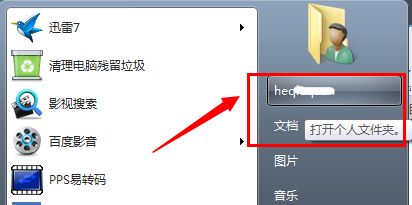
2. Klicken Sie mit der rechten Maustaste auf den Ordner, dessen Speicherort Sie ändern möchten, und öffnen Sie Eigenschaften, z. B. „Eigene Dateien“.
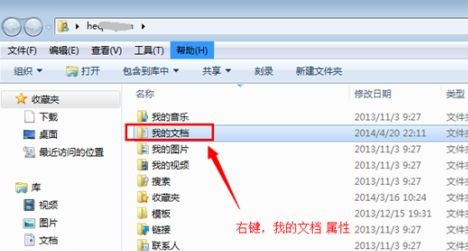
3. Anschließend können Sie im Standort den aktuellen Standort sehen.
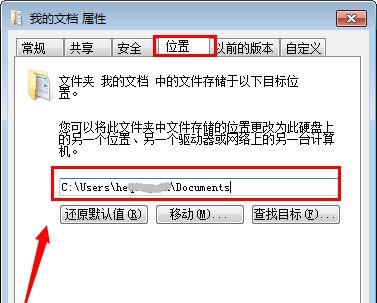
4. Klicken Sie unten auf „Verschieben“, um den Ordner an den gewünschten Speicherort zu verschieben.
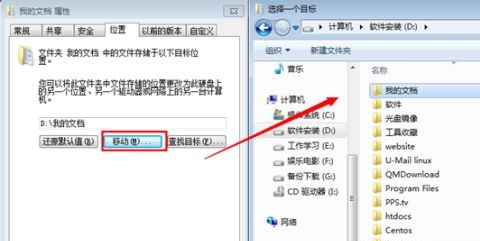
Wenn wir keinen beweglichen Knopf haben, können wir Win+R verwenden, um Run zu öffnen, dann gpedit.msc eingeben und zur Bestätigung die Eingabetaste drücken.
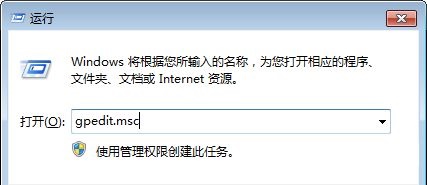
6. Suchen Sie dann den Desktop in der vom Benutzer konfigurierten Verwaltungsvorlage und doppelklicken Sie, um die Symboldatei auf der rechten Seite zu öffnen.
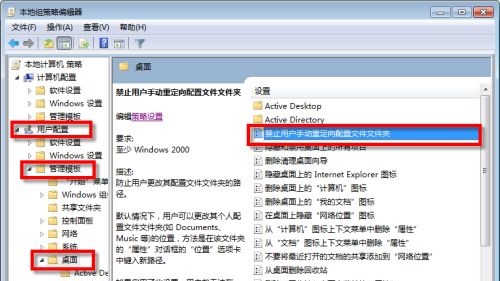
7. Aktivieren Sie „Nicht konfiguriert“ oder „Deaktiviert“.
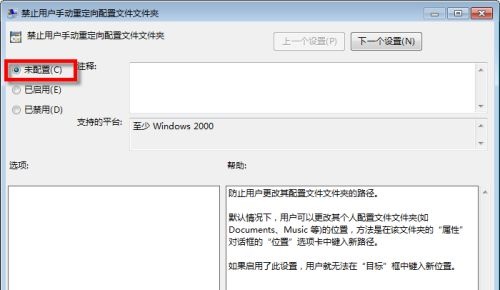
Das Obige ist der gesamte Inhalt von [So ändern Sie den Dateispeicherpfad des Win7-Systems auf andere Festplatten – Tutorial zum Dateispeicherpfad des Win7-Systems auf andere Festplatten], weitere spannende Tutorials finden Sie auf dieser Website!
Das obige ist der detaillierte Inhalt vonSo ändern Sie den Speicherpfad der Win7-Systemdatei auf eine andere Festplatte. Für weitere Informationen folgen Sie bitte anderen verwandten Artikeln auf der PHP chinesischen Website!

Heiße KI -Werkzeuge

Undresser.AI Undress
KI-gestützte App zum Erstellen realistischer Aktfotos

AI Clothes Remover
Online-KI-Tool zum Entfernen von Kleidung aus Fotos.

Undress AI Tool
Ausziehbilder kostenlos

Clothoff.io
KI-Kleiderentferner

AI Hentai Generator
Erstellen Sie kostenlos Ai Hentai.

Heißer Artikel

Heiße Werkzeuge

Notepad++7.3.1
Einfach zu bedienender und kostenloser Code-Editor

SublimeText3 chinesische Version
Chinesische Version, sehr einfach zu bedienen

Senden Sie Studio 13.0.1
Leistungsstarke integrierte PHP-Entwicklungsumgebung

Dreamweaver CS6
Visuelle Webentwicklungstools

SublimeText3 Mac-Version
Codebearbeitungssoftware auf Gottesniveau (SublimeText3)

Heiße Themen
 1385
1385
 52
52

